常见的3D游戏特效制作教程(六)游戏“技能”
7游戏技能
01 首先在3ds Max中创建两个模型面片,并赋予贴图,如下图所示。
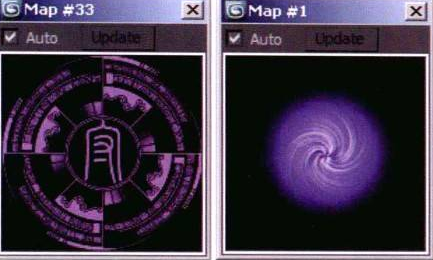
赋予贴图之后的效果如下图(左)所示。
02 为光线创建一 个柱体,然后赋予下图(中)所示的贴图,效果如下图(右)所示。
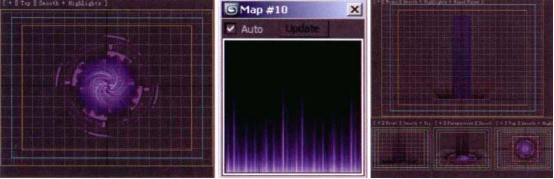
03 继续创建一 一个柱体,赋予下图(左)所示的贴图,并修改贴图的Angle W ( W角度)值为90,如下图(中)所示,效果如下图(右)所示。
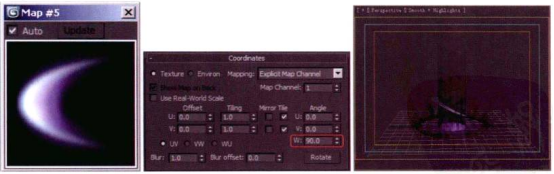
04 在3ds Max的前视图中创建- -个面片并赋予下图(左)所示的贴图,场景视图如下图(右)所示。
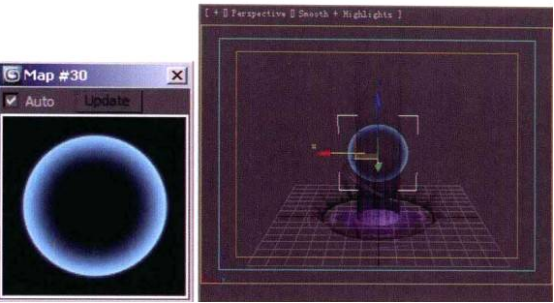
05 继续在前视图中创建两个面片,分别赋予下图(左)所示的贴图,场景视图效果如下图(右)所示。
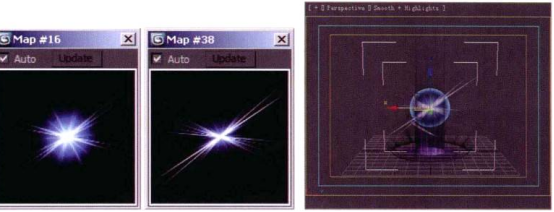
06 同样再创建一个正方形和一个矩形面片,分别赋予下图(左)所示的贴图,场景视图效果如下图(右)所示。
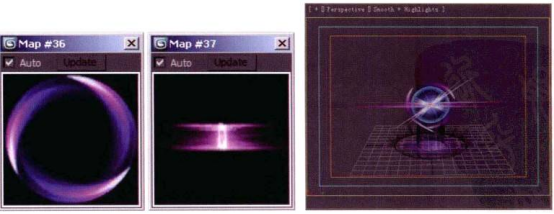
07 制作模型动画,将动画帧设置为60帧。
-01首先选择赋予贴图的面片,然后开启动画自动记录关键帧按钮,并将时间滑块移至第60帧,使用旋转工具将面片模型旋转-540°,如下图(a)所示,其Rotation (旋转)曲线编辑如下图(b)所示,
Visibility (可见度)曲线编辑如下图(c)所示。
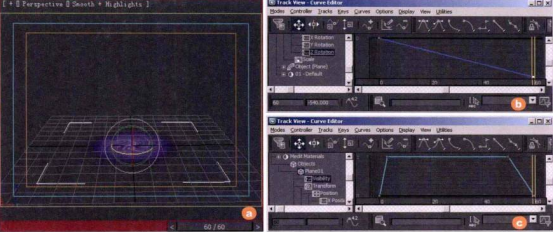
-02选择赋予贴图的面片模型,开启动画记录并将时间滑块移至第60帧位置,如下图(左)所示,然后使用旋转工具将面片模型旋转180°,其Rotation (旋转)曲线编辑如下图(右)所示。
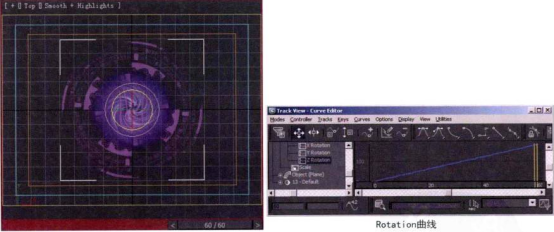
-03关闭动画自动记录关键帧按钮,使用缩放工具将其面片缩小至合适大小,如下图(a)所示;将时间滑块移至第15帧位置,如下图(b)所示,开启动画自动记录关键帧按钮,使用缩放工具将面片放大至合适大小,将第0帧位置生成的帧拖动至第5帧位置;其Scale ( 缩放)曲线编辑如下图(c)所示,Visibility (可见性)曲线编辑如下图(d)所示。

-04将赋予贴图的柱体复制出来-一个,对其父柱体进行编辑,选择修改面板中的因(修改)标签,单击卷展栏的三角形图标,在展开的下拉菜单中按M键,选择Morpher并单击添加命令,然后选择修改命令面板enoby-并在其上单击鼠标右键,从弹出的菜单中选择_ PadhosSere ( 在场景中拾取)选项;继续拾取复制的柱体,开启动画自动记录关键帧按钮,将时间滑块移至第30帧的位置,将■Crindero1 设置为100,将第0帧拖曳至第10帧的位置,之后将此帧复制到第60帧的位置,将第30帧复制到第50帧的位置,并对其Morpher曲线进行编辑,如下图所示。
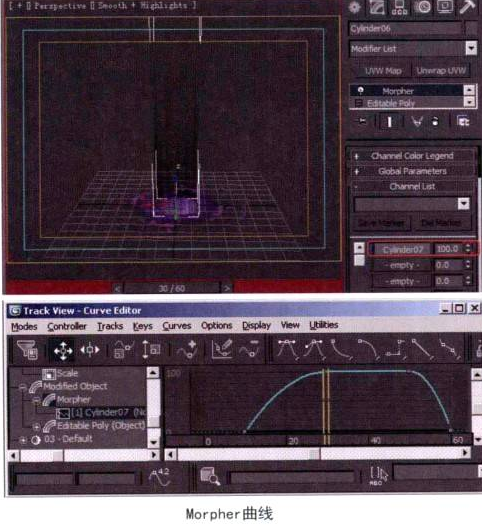
-05将时间滑块移至第60帧的位置,使用旋转工具将柱体旋转180°,其Rotation (旋转)曲线编辑如下图(左)所示,Visibility (可见性)曲线编辑如下图(右)所示。
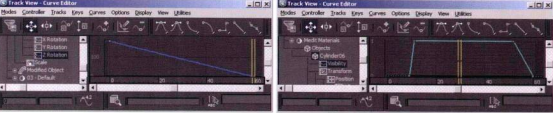
-06复制较大的柱体,对其父柱体进行编辑,选择修改面板中的园(修改)标签,单击卷展栏中的三角形图标,在展开的下拉菜单中按M键,选择Morpher并单击添加命令,然后选择修改命令面板■empty-并在其上单击鼠标右键,从弹出的菜单中选择■Pdfosere ( 从场景中拾取)选项,如下图(左)所示,拾取复制的柱体;开启动画自动记录关键帧按钮,将时间滑块移至第25帧的位置,将明Cyindeo1设置为100,将第0帧拖动至第15帧的位置,对其Morpher曲线进行编辑,如下图(右)所示。
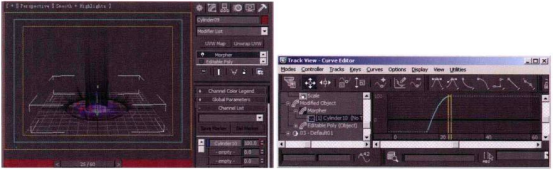
-07将时间滑块移至第60帧的位置,使用旋转工具将柱体旋转180°,其Rotation (旋转)曲线编辑如下图(左)所示,Visibility (可见性)曲线编辑如下图(右)所示。
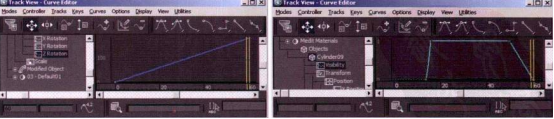
-08首先选择赋予了贴图的面片,使用缩放工具将其缩小至合适大小,然后开启动画自动记录关键帧按钮,将时间滑块移至第23帧的位置,使用缩放工具将面片放大至合适大小,将第0帧拖动到第15帧的位置,如下图(a)所示;其Scale (缩放)曲线编辑如下图(b)所示,对Visibility (可见性)曲线进行编辑,如下图(c)所示。
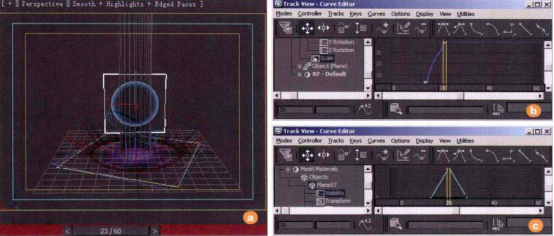
-09将此面片复制出来一个,然后选择所有的动画帧,向前拖动7帧,效果如下图所示。
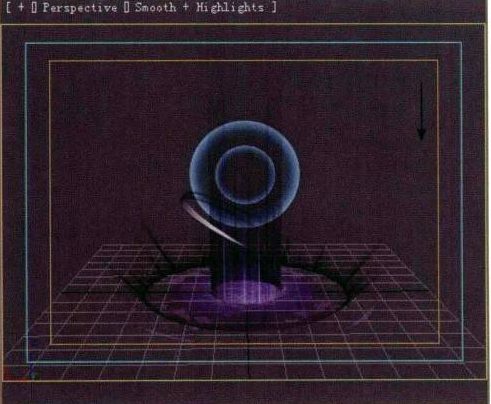
-10选择赋予贴图的材质球,按下Q键进入UV动画设置面板,开启动画自动记录关键帧按钮,将时间滑块移至第60帧的位置,将Coordinates (坐标)面板中的ffset U (U向偏移)值设为-2,如下图(a)所示,其U Offset(U向偏移)曲线编辑如下图(b)所示;然后将其复制出来几个,使用缩放、旋转和移动等工具来丰富其造型,最后对其面设置可见度动画,使其出现和消失有一定的层次感,如下图(c)所示。
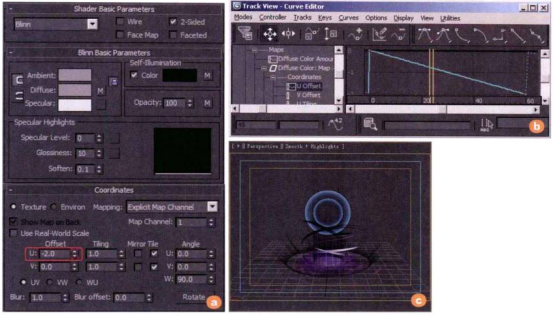
-11选择赋予了贴图的面片,使用缩放工具缩小至合适大小,开启动画自动记录关键帧,将时间滑块移至第32帧的位置,如下图(a)所示,并使用缩放工具将面片放大至合适大小,将第0帧拖动至第25帧的位置,其Scale (缩放)曲线编辑如下图(b)所示,其Visibility (可见性)曲线编辑如下图(c)所示。
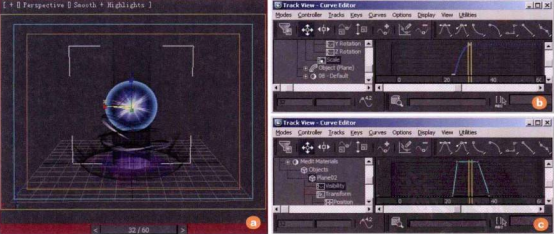
-12选择赋予贴图的面片,使用缩放工具缩小至合适大小,开启动画自动记录关键帧按钮,将时间滑块移至第37帧的位置,如下图(a)所示,并使用缩放工具将面片放大至合适大小,将第0帧拖动至第30帧位置,其Scale (缩放)曲线编辑如下图(b)所示,其Visibility (可见性)曲线编辑如下图(c)所示。
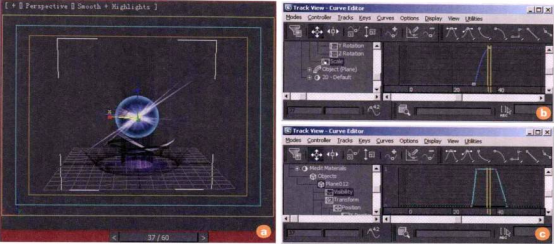
-13选择赋予了贴图的面片,使用缩放工具缩小至合适大小,开启动画自动记录关键帧按钮,将时间滑块移至第35帧的位置,如下图(左)所示,并使用缩放工具将面片放大至合适大小,将第0帧拖动至第24帧位置,其Scale (缩放)曲线编辑如下图(右)所示。
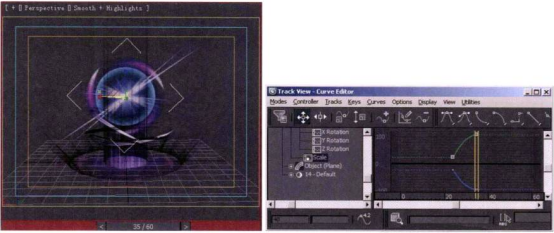
-14将时间滑块移至第45帧的位置,使用旋转工具将面片顺时针旋转-540° ;将第0帧拖动到第20帧的位置,其Rotation (旋转)曲线编辑如下图(左)所示,其Visibility (可见性)曲线编辑如下图(右)所示。
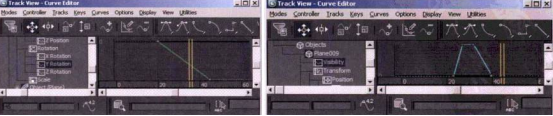
-15首先选择赋予贴图的面片并复制出来一个,对其父物体进行编辑,选择修改面板中的因(修改)标签,单击卷展栏中的三角形图标,在展开的下拉菜单中按M键,选择Morpher并单击添加命令;然后选择修改命令面板■oby并在其上单击鼠标右键,从弹出的菜单中单击■PafronSe 四(从场景中拾取 )选项,拾取复制的柱体;开启动画自动记录关键帧按钮,将时间滑块移至第35帧的位置,如下图(a)所示,将■Cinde01的值设置为100,将第0帧拖动至第28帧的位置,并对其Morpher曲线进行编辑,如下图(b)所示; Visibility (可见性)曲线编辑如下图(c)所示。
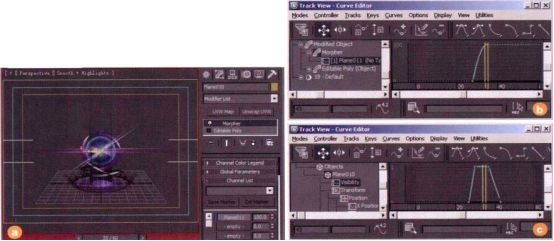
-16按F9键查看特效,如下图所示。

热门课程
专业讲师指导 快速摆脱技能困惑相关文章
多种教程 总有一个适合自己专业问题咨询
你担心的问题,火星帮你解答-
透过浅显易懂的文章,为你揭示火星时代教育提供的附近室内设计课程的魅力,助你实现设计梦想。
-
本文以3dmaya模型培训为基础,详细分解了3dmaya模型培训机构的关键组成部分,同时对火星时代教育进行了精心展示。
-
解析游戏化学习的崛起及影响,同时展望火星时代教育的前景。
-
了解UI设计培训的筛选方法和推荐课程,包括经验丰富的讲师、实战项目经验、就业支持等核心要素,并推荐火星时代教育的相关课程。
-
深入探讨原画设计的基础知识与技巧,引导你步入原画设计的世界。
-
通过3DMax建模设计课程,了解其概念、应用和工作流程,借助火星时代教育提升自身技能,创造出更多可能性。

 火星网校
火星网校















